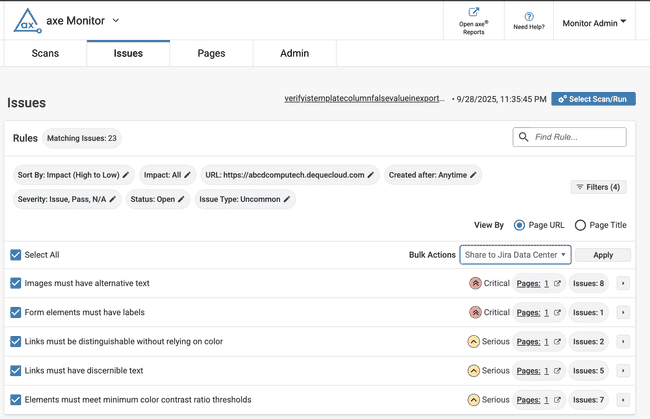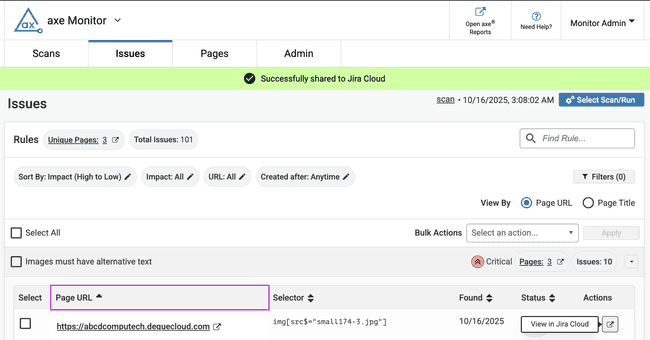Envio de problemas do axe Monitor para o Jira
Com a integração do Jira na plataforma axe, pode registar problemas de acessibilidade identificados no axe Monitor como um único problema ou como vários problemas na sua instância do Jira. Acompanhe o progresso dos problemas no Jira, colabore entre equipas e resolva problemas de acessibilidade de forma eficiente.
Após um administrador de conta do axe da sua organização configurar uma ligação ao Jira e criar um modelo, os administradores de análise no axe Monitor podem enviar questões do axe Monitor para o Jira.
Enviar um único problema para o Jira
-
Na página de Problemas do axe Monitor, expanda o título de um dos problemas.
-
Encontre o problema que deseja enviar para o Jira e selecione o ícone de seta, Partilhar no Jira.
![Vista de problemas no axe Monitor para o site da Computech.] Regras com filtros e com ações em massa. A secção "Imagens devem ter texto alternativo" está expandida. Coluna de seleção, URL da página, seletor, encontrado, estado e ações. Ao selecionar o ícone de seta, aparece uma dica de ferramenta com a mensagem "Partilhar para o Data Center do Jira". (images/monitor-issues.png)
-
Uma janela modal irá aparecer. Escolha um dos modelos da axe Account e selecione Continuar.
Monitor axe com o ecrã de partilha para o Jira Data Center aberto. Passo 1: escolha o modelo. Descrição e lista suspensa com modelos do Jira Data Center. Campo obrigatório. Botão Cancelar. Botão Continuar.(images/monitor-share-to-jira-1.png)
-
Na etapa Definir valores, pode, opcionalmente, modificar quaisquer campos que já estejam definidos no seu modelo do Jira. Observe que os campos da sua instância do Jira podem ser diferentes da captura de ecrã mostrada abaixo.
Campos do Jira que são pré-preenchidos de acordo com o mapeamento de template selecionado da conta axe. P. ex., o campo Resumo pode exibir a descrição do problema selecionado.
Etapa dois: definir valores. Campos obrigatórios, Resumo. As imagens devem ter texto alternativo. Todos os outros campos. Os campos ambiente, versões de correção, rótulos e versões afetadas permanecem vazios.(images/monitor-jira-set-values.png)
-
Insira as informações nos campos obrigatórios e selecione Salvar. Uma mensagem de sucesso será apresentada na parte superior do ecrã, confirmando que o problema foi partilhado.
Ao reabrir a ocorrência, estará disponível um link para Ver no Jira para consultar a sua ocorrência.
Nota: Os administradores de análises também podem enviar problemas individuais para o Jira ou visualizar um problema no Jira a partir da vista de detalhes do problema.
Janela modal de gestão de problemas no Axe Monitor. As imagens devem ter texto alternativo. Botão "Visualizar no Jira Data Center" Eliminar problema Impacto: Crítico. Data de criação, página, tags do problema, descrição do problema, localização do elemento.](images/monitor-jira-issue-detail.png)
Enviar vários problemas de uma página para um único tíquete Jira
Muitas vezes, os problemas de acessibilidade exigem pequenas correções pontuais numa única página, e resolver esses problemas num único ticket do Jira por página pode ser uma estratégia eficaz para tratar múltiplos problemas de acessibilidade simultaneamente.
-
Na vista de Páginas, selecione uma das contagens de problemas de uma página nas colunas "Crítico", "Sério", "Moderado" ou "Total".
Visualização de páginas em axe Monitor. Páginas totais: 2 Problemas totais: 29 Filtros e tabela com os seguintes campos: selecionar, página, URL, crítico, grave, moderado, total, estado, ações. Na segunda linha sob "total de problemas", o link com o número 23 está selecionado.](images/monitor-pages.png)
-
O link do número de problemas irá levá-lo à vista de Problemas da página selecionada. Selecione todos ou escolha os problemas que deseja enviar para o Jira.
Nota: Todos os problemas têm de estar na mesma página para que a opção "Partilhar no Jira" apareça no menu suspenso de Ações em Massa.
-
A partir do menu suspenso Ações em Massa, escolha Partilhar no Jira. Selecione o botão Aplicar.
Nota: Se alguns dos problemas que você selecionou já foram enviados para o Jira, será apresentada uma janela de confirmação a explicar que não serão enviados novamente.
Modal: Algumas questões já foram enviadas anteriormente para o Jira Data Center. Lista das questões que já foram enviadas ao Jira Data Center (1) e serão excluídas: ID: 86736. Confirmar, Cancelar (images/monitor-jira-confirmation.png)
Clique em Confirm para excluir essas questões.
-
Será exibida uma janela modal denominada "Share to Jira Cloud". Escolha um dos modelos da axe Account e selecione Continuar.
Monitor axe com o ecrã de partilha para o Jira Data Center aberto. Passo 1: escolha o modelo. Descrição e lista suspensa com modelos do Jira Data Center. Campo obrigatório. Botão Cancelar. Botão Continuar.(images/monitor-share-to-jira-1.png)
Na caixa de diálogo Definir Valores, pode modificar opcionalmente quaisquer campos que já estejam definidos no seu modelo do Jira. Observe que os campos da sua instância do Jira podem ser diferentes da captura de ecrã mostrada abaixo.
-
Preencha os detalhes obrigatórios e clique em Guardar. Uma mensagem de sucesso será exibida no topo do ecrã, confirmando que um tíquete do Jira foi criado para os problemas selecionados.
Para visualizar o tíquete do Jira, reabra um dos problemas do axe Monitor que foram enviados ao Jira. Na coluna Ações, selecione Ver no Jira. O ticket do Jira criado será aberto numa nova aba.
Observação:
- Se a descrição do problema exceder o limite de caracteres no Jira, o axe Monitor irá anexar todas as informações do problema como um ficheiro CSV ao ticket do Jira. Encontre Anexos no ticket do Jira para baixar e rever detalhes das questões.
- Ao agrupar vários problemas do Jira relativos a uma página num único ticket, considere quantos problemas podem ser geridos e resolvidos eficazmente num só ticket. O Axe Monitor recomenda enviar menos de 25 a 50 problemas para um único ticket do Jira.